如果您使用 TimeMachine 备份 Mac,您可能会注意到 TimeMachine 的设置受到限制。这意味着您无法选择何时进行备份。您只能立即进行备份或自动进行备份。自动 备份 TimeMachine 中的功能仅当 macOS 注意到 Mac 已闲置一段时间时才会进行备份。
因此,TimeMachine 会为您选择所需的时间。通过免费应用程序 TimeMachineEditor,您可以设置 macOS 应使用 TimeMachine 进行备份的时间间隔。
TimeMachineEditor 在最方便的时候开始在 Time Machine 中进行备份,整个备份过程仍然由 Time Machine 处理。 TimeMachineEditor 不会对您的系统进行任何更改,它只是作为备用调度程序运行来启动您的备份。因此,它安全且易于使用。
TimeMachineEditor 并不是 TimeMachine 的替代品,它只是一个可以自己设置备份间隔的应用程序,TimeMachineEditor 还使用 macOS 中内置的 TimeMachine 来进行备份。 TimeMachineEditor 适用于基于 Intel 和 M1 的 Mac 计算机。
没有必要让 TimeMachineEditor 在 Mac 上持续运行。您可以通过 TimeMachineEditor 设置个人备份计划,Mac 上的 TimeMachine 会遵循此计划并为您进行所需的备份。
时间机器编辑器
时间机器编辑器 在使用 TimeMachineEditor 之前确实需要一些调整。例如,要创建您自己的备份计划,您必须在 TimeMachine 设置中禁用自动备份。
首先,请从上面的链接下载 TimeMachineEditor。打开TimeMachineEditor安装文件并按照安装过程安装TimeMachineEditor。
然后打开应用程序文件夹。单击 TimeMachineEditor 打开应用程序。
单击菜单左上角的 TimeMachineEditor,然后单击检查更新。有必要安装具有所有新功能的最新版本。
如果有新版本的 TimeMachineEditor 可用,请单击更新。
在当前 TimeMachine 设置中禁用自动备份非常重要且必需。单击右上角日期和时间旁边的 TimeMachine,然后单击“打开 TimeMachine 首选项”。
确保“自动备份”已关闭。
要通过 TimeMachineEditor 配置备份,请启用“备份”选项。然后你有三个选择。
您可以进行备份“不活动时” 该选项是默认的。我将首先解释这个备份选项的作用。如果您选择“不活动时”,TimeMachine 将在您不使用 Mac 计算机时进行备份。
不要从以下位置备份
此外,您还可以启用其他选项。因此您无法在特定时间段之间进行备份。
使用电池供电时进行备份
如果您的 Mac 使用电池运行(即未连接交流电源),您还可以选择不进行备份。
当应用程序阻止显示器睡眠时不要备份
如果您使用应用程序阻止 Mac 屏幕进入睡眠状态,您可以将其设置为不通过 TimeMachine 进行备份。
当应用程序阻止系统睡眠时不要备份
如果您使用应用程序来防止 Mac 进入睡眠状态,则可以将其设置为不通过 TimeMachine 进行备份。
未连接网络时不备份
如果您不想在 Mac 通过 Wi-Fi 无线连接时通过 TimeMachine 备份 Mac,请启用此选项。
每小时创建一次本地快照
如果您想每小时拍摄一次本地快照,请启用此选项。确保您有足够的磁盘空间。
您可以使用“间隔” 这个选项不是标准的。我将首先解释这个备份选项的作用。如果您选择“间隔”,TimeMachine 将按照您设置的间隔时间进行备份。
您可以使用 TimeMachineEditor 将 TimeMachine 设置为在特定时间段后备份您的 Mac。默认情况下,此选项设置为每 1 小时备份一次。您可以自行调整为 X 小时、天或周。您还可以通过选中上面的复选框来设置各种其他选项。
您可以使用“日历间隔” 这个选项不是标准的。我将首先解释这个备份选项的作用。如果您选择“日历间隔”,TimeMachine 将在您希望时进行备份,例如在哪一天或哪一周。
如果您选择日历间隔,则可以让 TimeMachine 在您设置的特定日期的时间进行备份。通过添加更多日期和时间,您可以在 TimeMachineEditor 中自行设置多个日期和时间。 Mac 上的 TimeMachine 将在设定的日期和时间为您备份到设定的备份位置。您可以在中自行设置 TimeMachine 备份的位置 时间机器设置 在您的 Mac 上。
阅读更多: 使用 TimeMachine 恢复文件.
我希望这对你有帮助。感谢您的阅读!

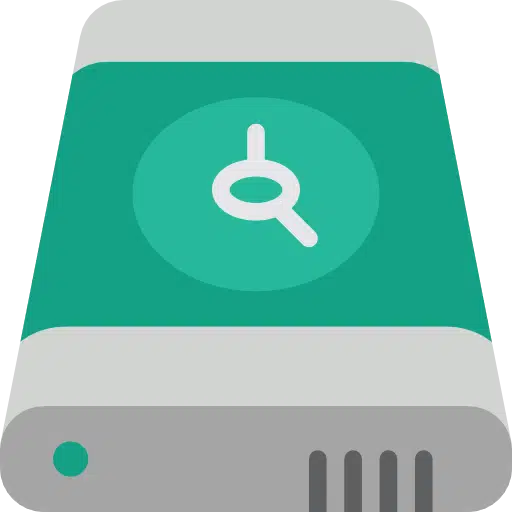
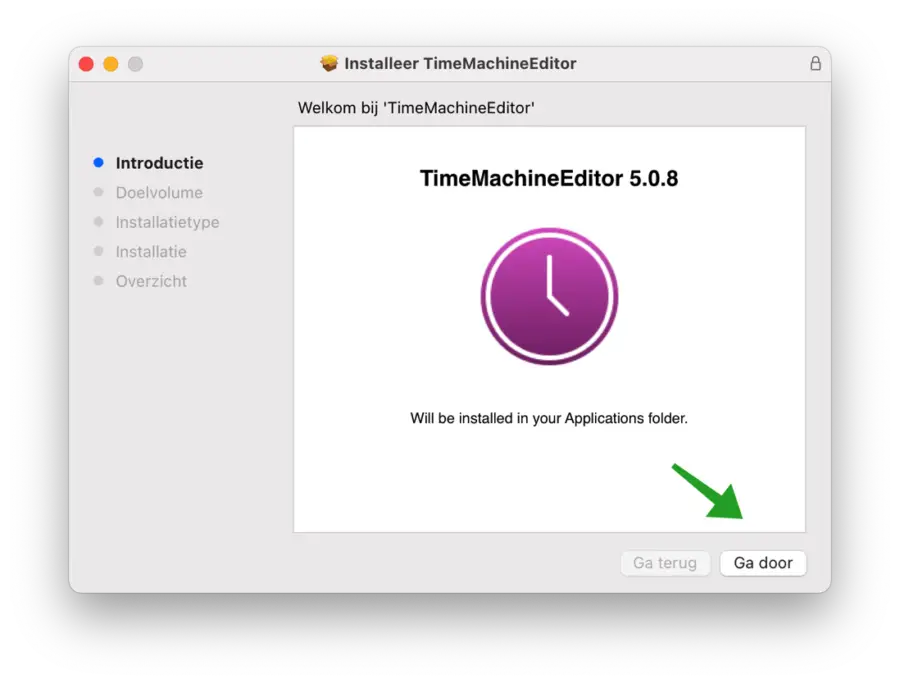
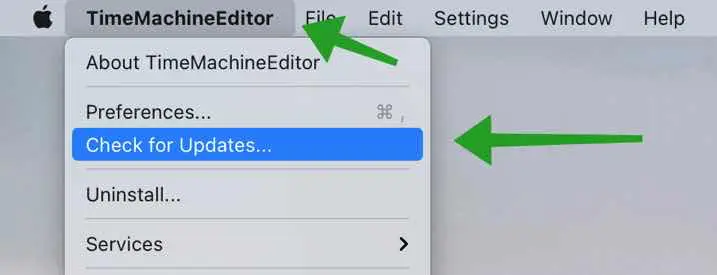
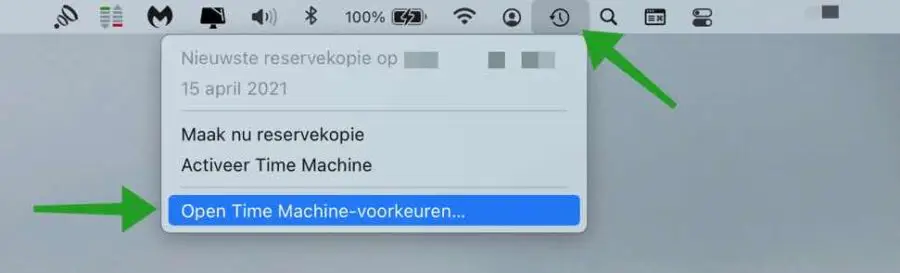
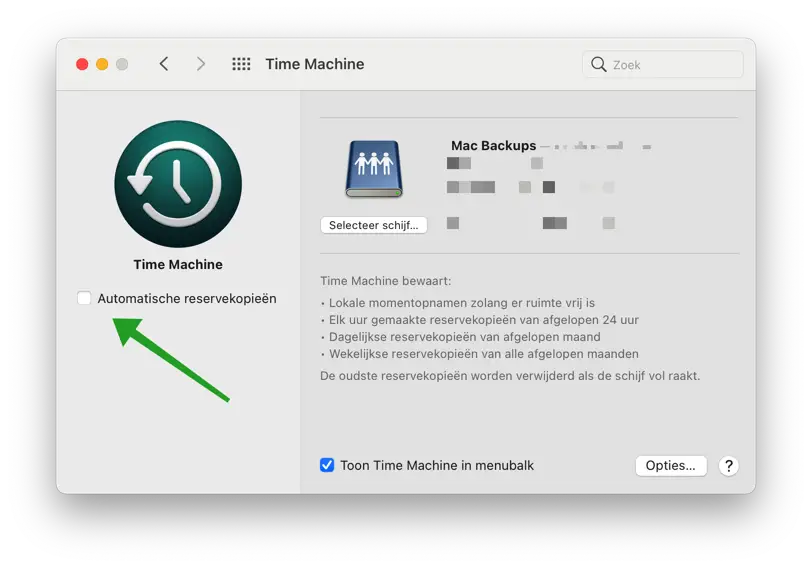
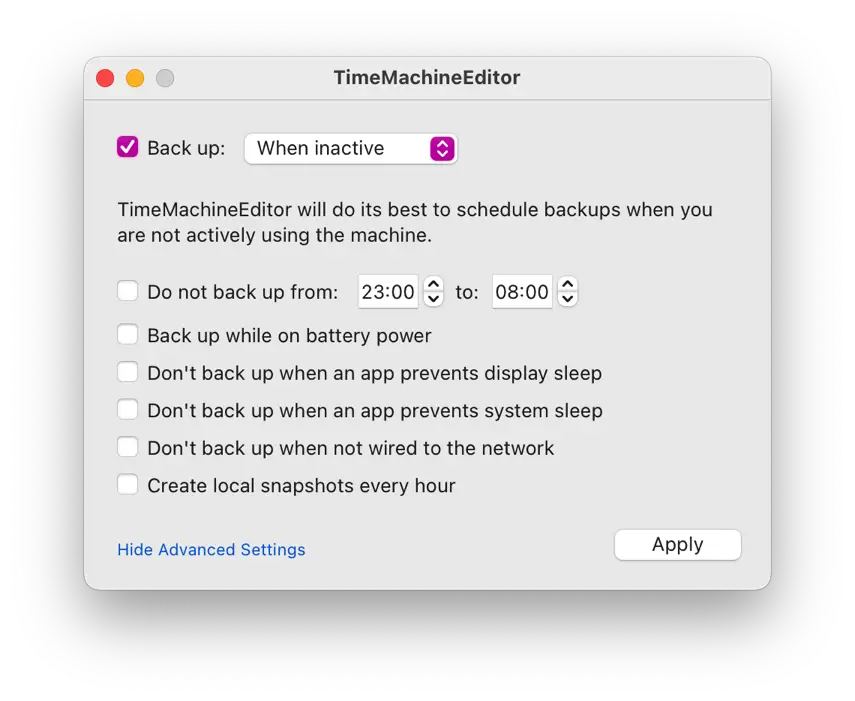
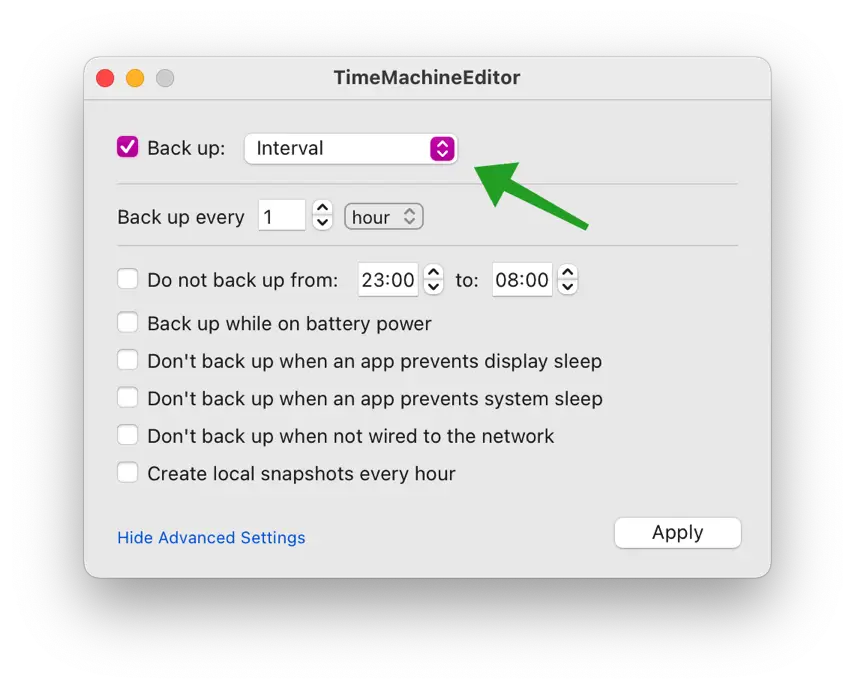
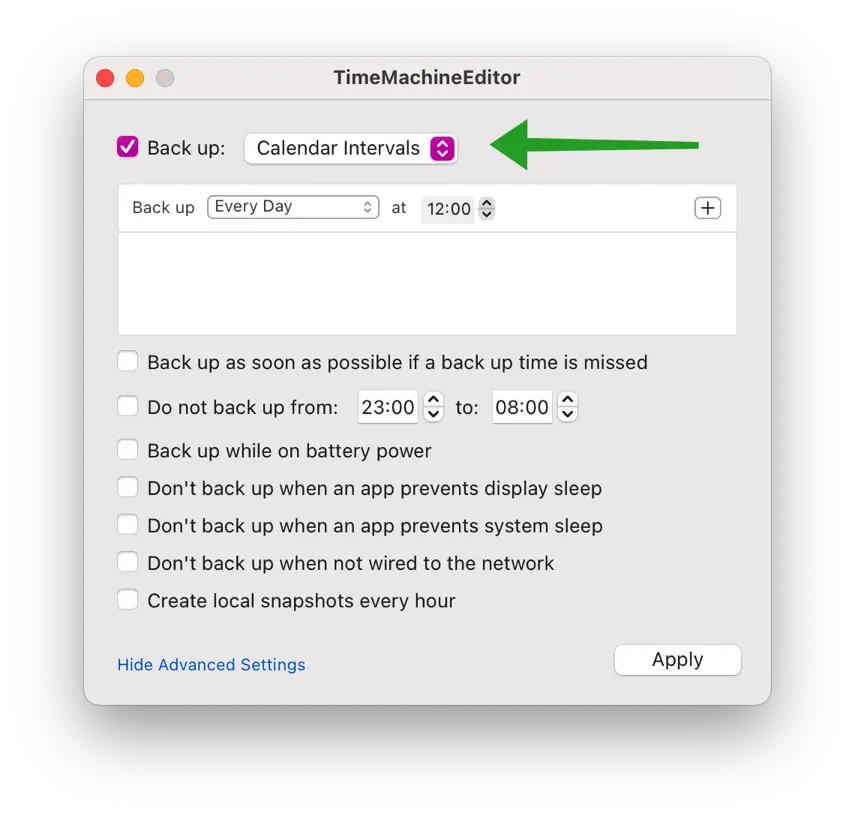
您好,Stefan,我有一个 Airport Time Capsule 802.11n,时间机器无法再在其上进行备份。我已阅读所有帮助网站 Apple 我已经检查过了,但我怀疑胶囊存储部分有问题。顺便说一句,WiFi部分仍然工作正常。作为替代存储,我现在尝试将时间机器备份存储在 iCloud 中,我已在其中购买了足够的额外空间。
我的问题:Time Machine 可以设置为将备份副本复制到 iCloud 吗?我还没成功,你有什么建议吗?
预先感谢您,期待您的回复,
问候,汤姆
你好,汤姆,我可以简短地回答你的问题。这不可能。至少据我所知不是。我从未读过任何有关它的内容,而且它肯定不受支持。所以我帮不了你🙁你好,Stefan。
抱歉,斯特凡回复有点晚了,谢谢您的回答,我现在发现这是不可能的。问候,汤姆